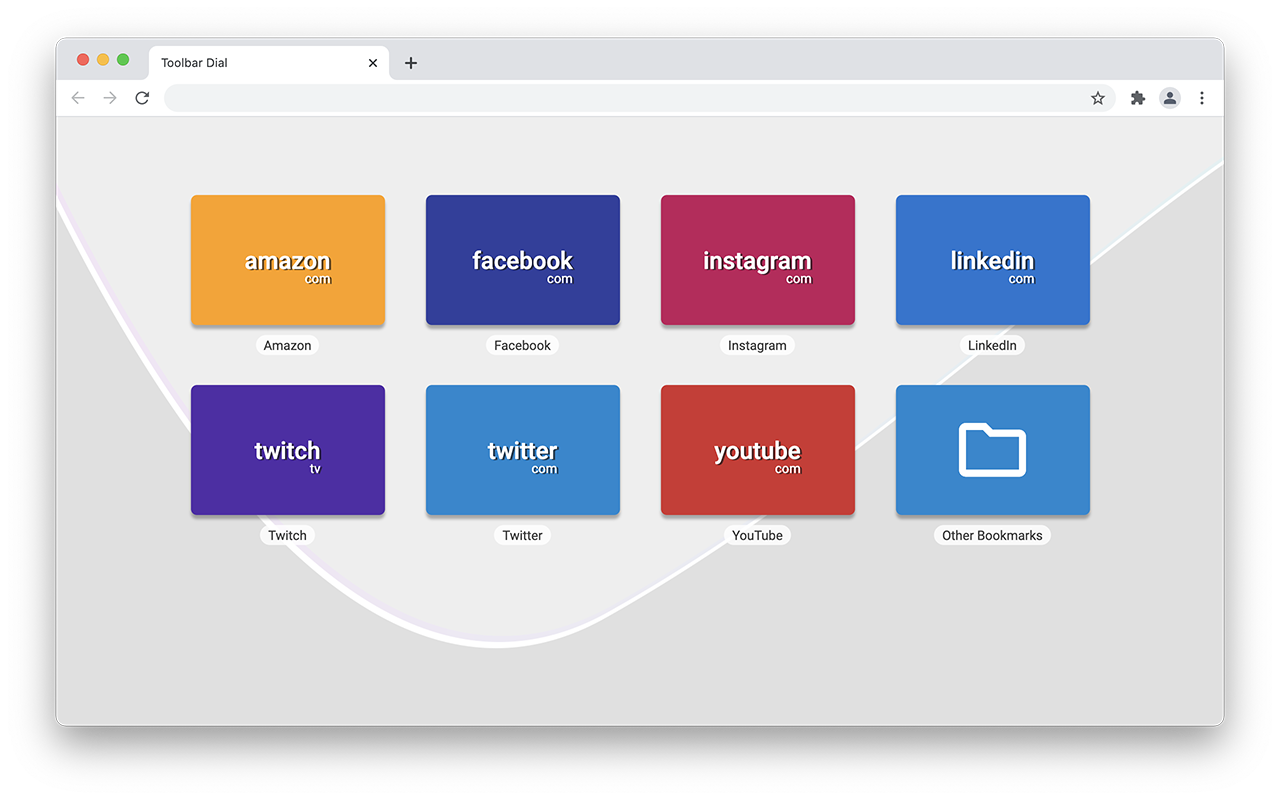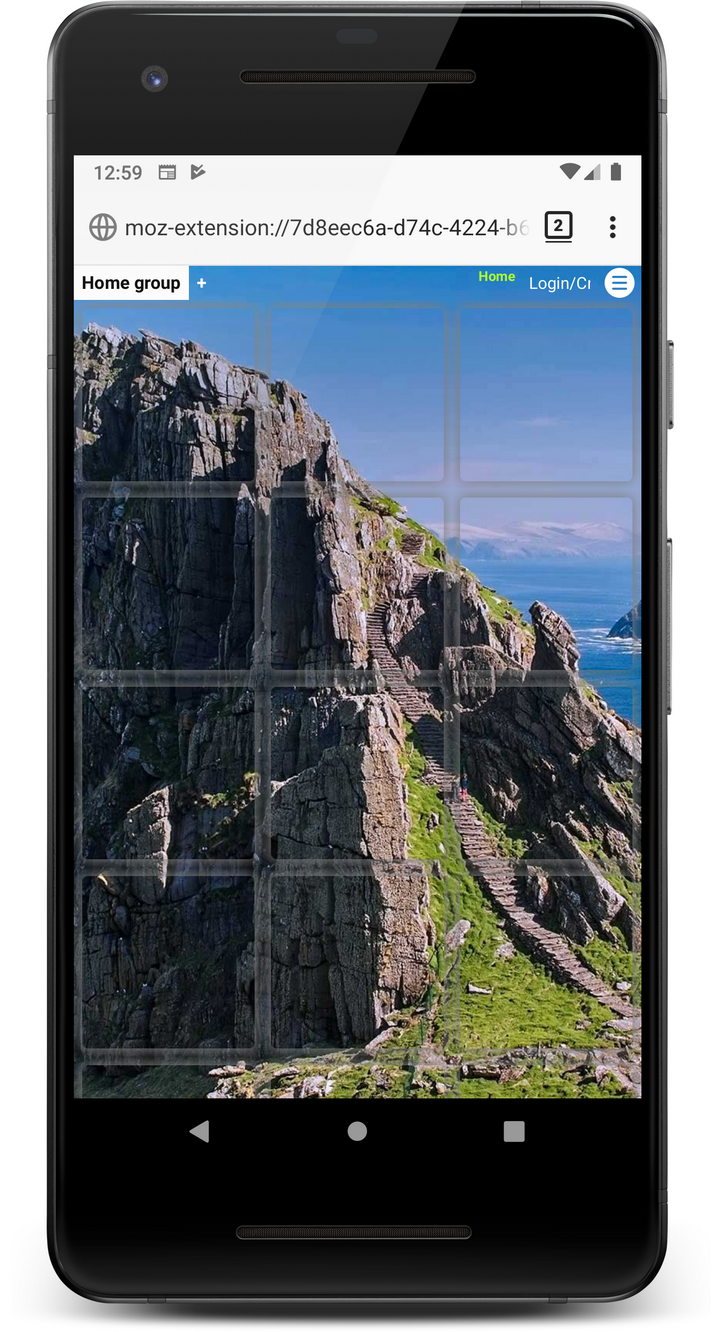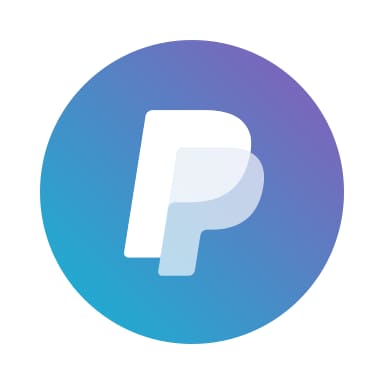- Firefox-Version
- Firefox 94.0.2
- Betriebssystem
- Windows 7 - 64bit
Hallo zusammen !
Ich denke vielen von euch hat es wie ein Schlag getroffen, als FVD Speed Dial plötzlich nicht mehr ging und alle eure Lesezeichen/Dials weg waren.
Bevor jetzt jedoch Fragen aufkommen, wie man an die alten URLs kommt, so möchte ich klarstellen, das diese Anleitung in keinster Weise beschreibt, wie man FVD Speed Dial wieder aktiviert um an seine URLs zu gelangen, denn das ist hier im Forum nicht gerne gesehen, wenn man beschreibt, wie man eine sinnvolle und wichtige Sperre umgeht.
Bitte betrachtet diese Anleitung daher als SCHRITT 2 NACH DEM ihr eure URLs als Textdatei, oder wie auch immer notiert habt !
Die Erweiterung die für mich als Ersatz dient und tut, was sie soll heißt
"Yay! Another Speed dial!" und kommt von "Mimiste"
Hier zu finden => https://addons.mozilla.org/de/firefox/add…ther-speed-dial
Bevor ich jedoch zur Anleitung komme erstmal ein paar hoffentlich klärende Worte zum neuen Speed Dialer !
Ich habe Yay! Another Speed dial! so eingestellt, das es dem Aussehen meines FVD Speed Dial entspricht,
daher rate ich dringend dazu euch die ganzen Optionen des neuen Dialers trotzdem genau anzuschauen,
damit ihr ihn an eure Bedürfnisse anpassen könnt. Wer also mit meinem Ergebnis nicht zufrieden sein sollte,
der kann sich gerne selbst ein wenig austoben und ggf. vielleicht seine Interpretation hier posten.
Als erstes zeige ich euch einmal das Ergebnis, welches ich erreichen wollte mit
Yay! Another Speed dial! und danach beschreibe ich euch, wie man da hinkommt.
[Ergebnis / Ziel]
Ich arbeite an einem 24 Zoll Monitor mit der Auflösung 1920x1080p
und mein Firefox-Fenster hat die Größe 1382x1044.
Die Fenstergröße resultiert dadurch, das ich links neben meinem Firefox noch exakt 4 Desktopsymbole,
bei entsprechender Rastergröße (selbst angepaßt) sehen möchte, daher wundert euch bitte nicht,
wenn meine Speed Dialer nur 9 Spalten hat.
Ich habe Yay! Another Speed dial! so eingestellt, das er 9 Spalten hat und 8 Zeilen hat,
was genau 72 Kacheln entspricht.
Man hat in Yay! Another Speed dial! die Option seine Favoriten von FVD Speed Dial direkt
per Script zu importieren, was ich jedoch nicht empfehle,
da ich nach mehrmaligen testen immer falsche/fehlerhafte Ergebnisse damit erzielt habe.
Wer es trotzdem ausprobieren möchte, der findet die Option für den Import von FVD Speed Dials
unter dem Punkt "Einstellungen => Sicherungen => Speed Dial [FVD]":
Weiter geht es nun mit der manuellen Erstellung des Ziels (siehe oben) !
Ihr müßt einfach die folgenden Bilder anschauen und exakt die Einstellungen in euren
Yay! Another Speed dial! übernehmen, damit ihr das gleiche Aussehen erhaltet.
Die folgend beschriebenen Einstellungen könnt ihr übrigens über einen Button
ganz oben rechts (3 große Punkte) erreichen !
Bevor ihr jedoch meine Einstellungen übernehmt empfehle ich euch die aktuelle DIAL Seite zuerst zu löschen !
Um die aktuellen Speed Dials Seite zu löschen, klickt ihr einfach mit Rechtsklick auf TAB löschen (siehe Bild).
Als nächstes erstellt ihr euch einen NEUEN TAB ,in dem ihr auf das weiße Plus klickt und dem Ding einen
Namen gebt, wie in meinem Fall "meine Favoriten".
So nun geht es los !
Bitte übernehmt einfach meine Einstellungen aus den folgenden Bildern.
Bild 1: Einstellungen => Allgemeines
Bild 2: Theme Editor => Seite (Hexcode für Farbe "braun" lautet: 996633)
Bild 3: Theme Editor => Lesezeichen
Bild 4: Theme Editor => Animationen
Bild 5: Theme Editior => Erweitert
Bild 6: Tab Einstellungen
Der Tab Name "meine Favoriten" beschreibt, wie eure erste Kachelseite heiße soll.
Hier könnte man natürlich auch mehrere TABs anlegen um zwischen den verschiedenen
Kategorien, die ihr euch selbst ausgedacht habt zu wechseln.
Es gibt somit quasi sehr viele Möglichkeiten eure Kacheln nach System einzuordnen !
Beispiele: Social Media, Shopping etc.
Soweit so gut !
Jetzt habt ihr erstmal die Grundeinstellungen, die es euch erlauben mein Ziel (72 Dials)
zu erreichen und jetzt kommen wir zu den Anpassungen eurer eigenen Kacheln/Dials !
Damit ihr eure eigenen Kacheln/Dials/Favs hinzufügen könnt,
müßte ihr erstmal wieder eine bestimmte Option in den Einstellungen aktivieren.
Bitte geht dazu in "Einstellungen => Allgemeines" und aktiviert
"Den Lesezeichen Button hinzufügen anzeigen" ,aber nur vorübergehend,
bis ihr fertig seid mit dem hinzufügen eurer Kacheln/Dials/Favs.
So nun könnt ihr über den großen grünen Button rechts unten
eure Kacheln/Dials/Favs hinzufügen.
Vergeßt aber NICHT unbedingt dieses Häkchen wieder zu entfernen, denn
sonst kommt es zu dem folgenden unschönen Überblendfehler !
[Überblendfehler]
Bevor wir nun zu euren Kacheln/Dials/Favs kommen vorweg sei noch gesagt,
das die Erkennung der Symbole eurer Dials in der Erweiterung fehlerhaft sein könnte.
Ich empfehle daher unbedingt erstmal die folgende Schritte zu übernehmen,
auch wenn eure erste Kachel voraussichtlich weiß bleiben wird und weitere Änderungen
bitte erst danach zu übernehmen !
Wenn ihr nun über den großen grünen Button eine neue Kachel hinzufügt kommt das folgende Fenster,
was ihr bitte so ausfüllt, wie auf meinem Foto (Erstes Feld FREI) zusehen ist und dann klickt ihr erstmal auf SPEICHERN.
Habt ihr alles richtig gemacht, dann sollte eure erste Kacheln wie folgt aussehen.
Wenn eure Kachel erstmal weiß bleibt, dann geratet nicht in Panik !
Die Erweiterung erkennt nicht alle Website-Favicons von alleine.
Ihr müßte IMMER im zweiten Schritt NACH dem ihr auf SPEICHERN geklickt habt
eure Kachel mittels eigenem Bild vom PC ergänzen.
Dieser Schritt ist sehr wichtig, denn der Speed Dialer hat einen Bug, der beim ersten auswählen
eines eigenen Fotos vom PC das Bild nicht erneuert, egal was ihr versucht, also erstmal die Kachel
hinzufügen, egal ob sie weiß bleibt und danach nochmal Rechtsklick darauf und sie anpassen.
Schritt 1: Kachel erstellen (wie beschrieben)
Schritt 2: Kachel erneut rechts klicken und auf "bearbeiten" gehen (siehe Bild)
Schritt 3: eigenes Bild vom PC hinzufügen / auf Durchsuchen klicken (siehe Bild)
Meine Empfehlung hierfür ist ein selbst erstelltes Bild mit der Größe 265x155.
Hierfür könnt ihr jedes x-beliebige Bildprogramm verwenden, was mit Bildebenen arbeiten kann,
wie zum Beispiel GIMP, oder Photoshop. Dort erstellt ihr euch ein Bild in der oben erwähnten Größe
und fügt eurer Wunschbild ein.
Ich speichere außerdem alle meine Vorschaubilder direkt im Installations-Ordner (Firefox.exe)
meines Firefox in einem Unterordner (Speed Dials) extra ab, damit ich sie für später immer parat habe.
Wenn ihr nun alles richtig gemacht habt, dann führt ihr einfach die letzten Schritte immer wieder
so oft aus, bis ihr alle eure Kacheln habt, die ihr euch wünscht !
ACHTUNG !!!
============
Wer von euch nach dem hinzufügen des "Yay! Another Speed dial!" Probleme haben sollte,
wenn er einen neuen TAB öffnet und statt der bisher bekannten Seite IMMER den Dialer
zusehen bekommt, der müßte bitte die folgende Erweiterung zusätzlich noch in sein Firefox hinzufügen.
Ich habe selbst bevor ich "Yay! Another Speed dial!" hinzugefügt hatte eine Erweiterung,
die normalerweise meine neuen TABs verwaltet, aber der DIALER hat die Funktion immer wieder
nach einem Neustart des Firefox (auch mit Scripte löschen) überschrieben.
Die Lösung für mich war:
"Startseite als neue Tab-Seite" erstellt von "Minemes"
Hier zu finden => https://addons.mozilla.org/de/firefox/addon/new-home-tab
[Problem]
[Lösung]
ENDE !!! ENDE !!! ENDE !!! ENDE !!! ENDE !!! ENDE !!! ENDE !!! ENDE !!! ENDE !!! ENDE !!! ENDE !!! ENDE !!!
======================================================================================
Natürlich gibt es noch div. Anpassungen die man im "Yay! Another Speed dial!" vornehmen kann,
wie zum Beispiel das Hinzufügen einer Suchleiste mit ausgesuchter Suchmaschine und so weiter
Dies führte bei meinen 72 Kacheln jedoch zu einem Anzeigefehler, weshalb ich auf die Option der Suchmaschine verzichtet habe, die ich nebenbei bemerkt nicht benötige !
[Anzeigefehler]